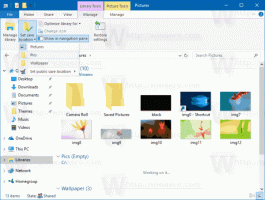รีเซ็ตแอปความปลอดภัยของ Windows ใน Windows 10
วิธีรีเซ็ตแอปความปลอดภัยของ Windows ใน Windows 10
เวอร์ชั่นล่าสุดของ Windows 10 มาพร้อมกับแอพใหม่ที่ชื่อว่า Windows Security แอปพลิเคชัน เดิมชื่อ "Windows Defender Dashboard" และ "Windows Defender Security Center" ได้รับการสร้างขึ้นเพื่อช่วยให้ผู้ใช้ควบคุมการตั้งค่าความปลอดภัยและความเป็นส่วนตัวของเขาอย่างชัดเจนและ วิธีที่เป็นประโยชน์
ประกอบด้วยการตั้งค่าทั้งหมดที่เกี่ยวข้องกับโปรแกรมป้องกันไวรัส Defender และอื่นๆ อีกมากมาย แอปพลิเคชันรวมตัวเลือกการรักษาความปลอดภัยที่มีประโยชน์มากมายที่คุณอาจต้องการติดตามและควบคุม อินเทอร์เฟซผู้ใช้ของแอป Windows Security มาพร้อมกับแถบเครื่องมือทางด้านซ้ายและพื้นที่หลักซึ่งใช้พื้นที่ส่วนที่เหลือของหน้าต่าง เมื่อคุณเปิดแอปพลิเคชัน จะแสดงหน้าเริ่มต้นพิเศษที่จัดการตั้งค่าเป็นหมวดหมู่ต่างๆ เช่น การป้องกันไวรัสและภัยคุกคาม ประสิทธิภาพของอุปกรณ์และสุขภาพ ไฟร์วอลล์และการป้องกันเครือข่าย ตัวเลือกครอบครัวและอื่น ๆ
คุณสามารถเปิด Windows Security จากเมนู Start หรือด้วย ทางลัดพิเศษ. หรือคุณสามารถเข้าถึงได้โดยใช้ไอคอนถาด
หากแอป Windows Security ไม่เปิดขึ้น ขัดข้อง หรือทำงานไม่ถูกต้อง คุณสามารถลองรีเซ็ตแอปโดยใช้วิธีใดวิธีหนึ่งต่อไปนี้
ในการรีเซ็ตแอปความปลอดภัยของ Windows ใน Windows 10
- เปิดเมนูเริ่ม
- ค้นหา ทางลัด Windows Security และคลิกขวาที่มัน
- เลือก เพิ่มเติม > การตั้งค่าแอพ จากเมนูบริบท
- NS ตัวเลือกขั้นสูง หน้าสำหรับแอป Windows Security จะเปิดขึ้น ที่นั่น ไปที่ รีเซ็ต ส่วน.
- ที่นั่นให้คลิกที่ รีเซ็ต ปุ่มและยืนยันการทำงาน
- คุณสามารถปิดแอปการตั้งค่าได้แล้ว
คุณทำเสร็จแล้ว
เคล็ดลับ: หากคุณพิมพ์ ความปลอดภัยของ Windows ในช่องค้นหาในแถบงาน คุณจะสามารถเปิดหน้าตัวเลือกขั้นสูงสำหรับแอปได้โดยตรงโดยคลิกที่ การตั้งค่าแอพ ลิงค์
หรือคุณสามารถใช้ PowerShell เพื่อรีเซ็ตแอป Windows Security
รีเซ็ตความปลอดภัยของ Windows ใน Windows 10 โดยใช้ PowerShell
- เปิด PowerShell ในฐานะผู้ดูแลระบบ. เคล็ดลับ: คุณสามารถ เพิ่มเมนูบริบท "เปิด PowerShell ในฐานะผู้ดูแลระบบ".
- พิมพ์หรือคัดลอกและวางคำสั่งต่อไปนี้:
รับ-AppxPackage *Microsoft. วินโดว์. SecHealthUI* | รีเซ็ต-AppxPackage. - คำสั่งดังกล่าวเริ่มทำงานใน Windows 10 Build 20175ดังนั้น หากไม่มีใน Windows 10 ให้ใช้ทางเลือกต่อไปนี้:
& {$manifest = (Get-AppxPackage *Microsoft. วินโดว์. SecHealthUI*).InstallLocation + '\AppxManifest.xml'; Add-AppxPackage -DisableDevelopmentMode - ลงทะเบียน $manifest}. - รีสตาร์ท Windows 10. ที่จริงแล้ว คำสั่งทั้งสองควรทำงานโดยไม่ต้องรีสตาร์ทพีซี
แค่นั้นแหละ.